MTU چیست و چگونه آن را در ویندوز تغییر دهیم؟
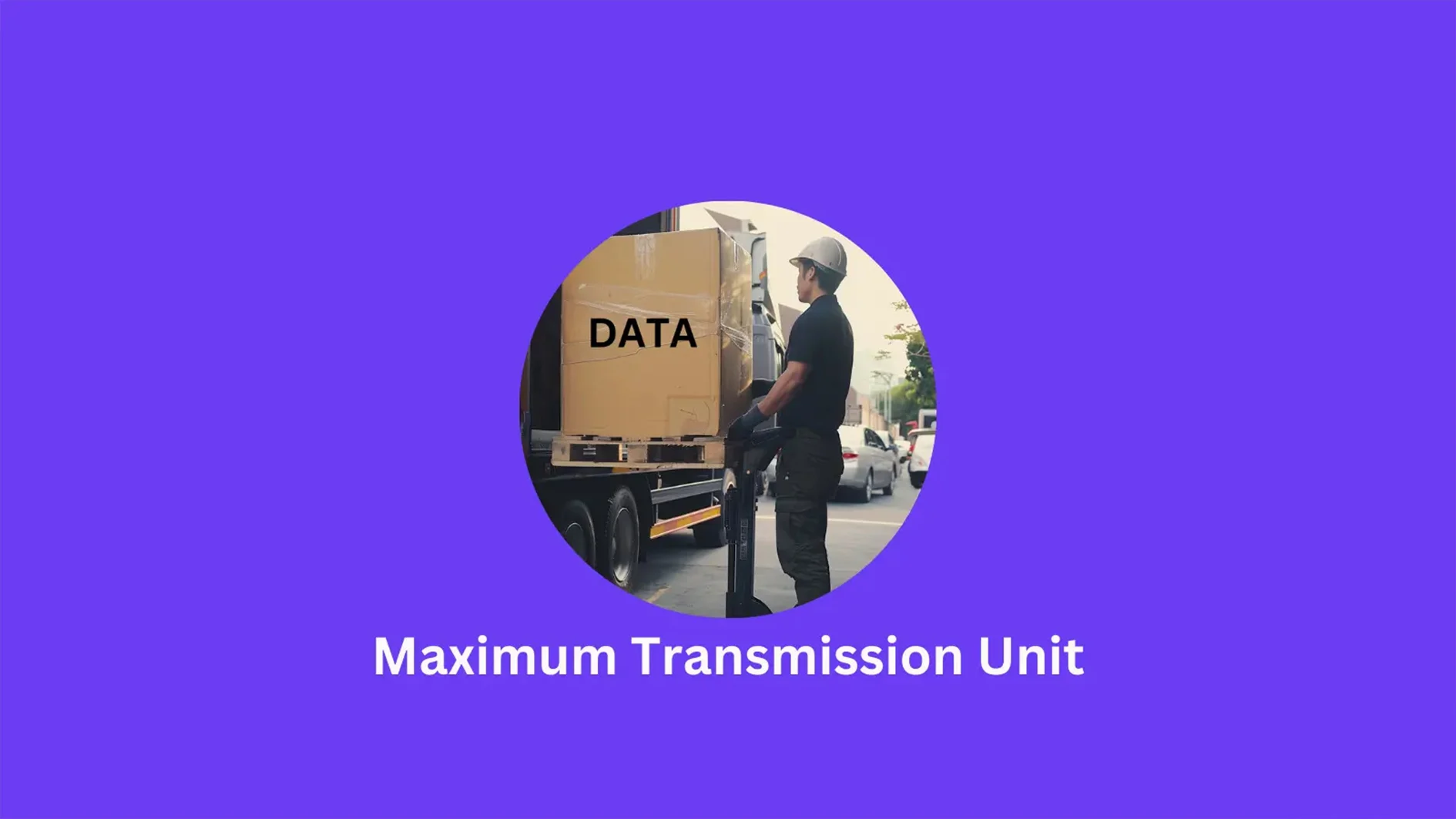
MTU چیست و چگونه آن را در ویندوز تغییر دهیم؟
بیشترین میزان بیتی که میتوانیم در یک بسته (Packet) ارسال کنیم را Maximum Transmission Unit یا MTU میگویند. برای درک این مفهوم در بستر فناوری اطلاعات، ابتدا باید بدانید که MTU در شبکه چیست. این اصطلاح به حداکثر اندازهای اشاره دارد که یک واحد انتقال داده، شامل هدرها، میتواند داشته باشد. به عبارت دیگر، «mtu size چیست» حداکثر اندازهای را تعیین میکند که یک بسته میتواند بدون نیاز به قطعهقطعه شدن (Fragmentation) از یک رابط شبکه عبور کند. زمانی که شما درخواستی را به دستگاهی ارسال میکنید، این میزان حداکثر بیت مجاز را برای ارسال در آن درخواست مشخص میکند.
زمانی که بیتهای بسته ارسالی بیش از مقدار تعیین شده باشد، سیستمعامل یا روتر مجبور به قطعهقطعه کردن بسته میشود؛ در این حالت، مقدار اضافه در بستههای دیگری ارسال میشود. قبل از ارسال، Header های بسته اصلی کپی شده و در بسته جدید قرار میگیرد. این عمل باعث سربار (Overhead) در شبکه، افزایش زمان تأخیر (Latency) و کاهش کارایی میشود. در پروتکل TCP، این مقدار با نام tcp mtu شناخته میشود.
در گذشته، مثلا در ویندوز 95، میزان بیتهای مجاز برای ارسال در هر بسته 1500 بایت بوده و MTU اینترنت اصلی 576 بود. این میزان را توسط ISP ها میتوانستند به 1500 بایت نیز افزایش دهند. در ویندوزهای سری جدید میتوان میزان MTU را به صورت دلخواه تعیین کرد و بر روی مقادیری مثل 576 یا 1500 تنظیم کرد. توجه داشته باشید که در پروتکلهای غیر از TCP ممکن است اندازهی MTU مختلف محاسبه شود.
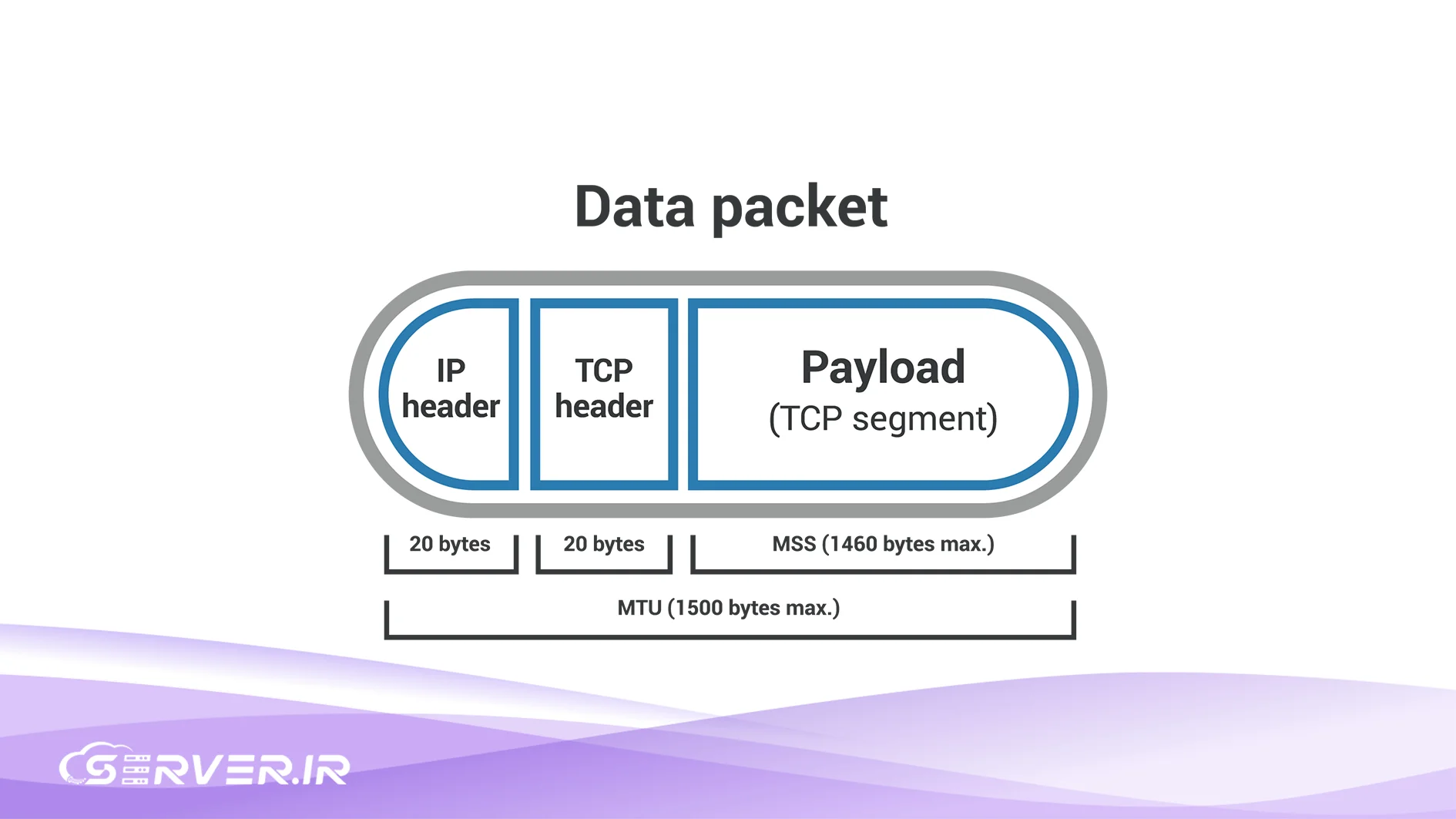
تغییر MTU در ویندوز
یکی از تنظیمات کلیدی برای بهینهسازی اتصال به شبکه، تغییر mtu در ویندوز است. برای تنظیم mtu در ویندوز از ابزار خط فرمان (Command Prompt) استفاده میکنیم. برای دسترسی، کافی است روی Start راست کلیک کرده و Command Prompt (Admin) را انتخاب کنید تا با دسترسی مدیریتی بتوانید دستورات مربوط به cmd mtu و netsh commands را اجرا نمایید. دقت داشته باشید که نحوه تنظیم MTU در سرور مجازی ویندوزی، مشابه موارد ذکر شده در این مقاله است، با این تفاوت که سرور مجازی معمولا از کانفیگ شبکه متفاوتی استفاده میکند و روترهای قدرتمند آنها، معمولا مشکلی با هندل کردن پکتهای دریافتی ندارند.
مراحل بررسی و تنظیم MTU در ویندوز:
- بررسی MTU فعلی: با استفاده از کامند زیر میتوانید MTU سیستم خود را بررسی نمایید و عدد IDX مربوط به رابط شبکهای که قصد تغییر آن را دارید، پیدا کنید:
netsh interface ipv4 show interfaces
- تغییر MTU: پس از بررسی، با استفاده از کامند زیر میتوانید MTU را تغییر دهید:
netsh interface ipv4 set subinterface "9" mtu=1454 store=persistent
در بخش subintrenface، عدد IDX مقابل MTU در رابط اترنت یا وایفای مورد نظر خود را وارد کنید.
MTU مورد نظر (در اینجا 1454) را وارد میکنید.
برای اجرای صحیح این netsh command، حتما Prompt را به صورت Run as administrator باز کنید تا تغییرات مورد نیاز شما اعمال شود. این روش اصلی mtu cmd در ویندوز است.
نکته: در صورتی که عدد MTU درخواستی شما قابل اعمال نباشد می بایست با کامند زیر:
ping google.com -f -l 1500
از MTU پینگ تهیه کنید و در صورتی از هر عددی که پینگ آن دریافت شود، می توانید میزان MTU خود را به آن عدد تغییر دهید.
بهترین MTU برای کاهش پینگ
برای دستیابی به بهترین mtu برای کاهش پینگ و تجربه یک اتصال پایدارتر، لازم است مقدار MTU بهینهشده برای شبکه خود را بیابید که از Fragmentation جلوگیری کند.
چگونگی پیدا کردن MTU بهینه (تست پینگ):
در صورتی که عدد MTU درخواستی شما قابل اعمال نباشد یا شک دارید که بهینهترین حالت را انتخاب کردهاید، میتوانید از کامند پینگ با سوئیچهای خاص استفاده کنید:
ping google.com -f -l 1500
- سوئیچ
-fمخفف “Don't Fragment” است و به بسته دستور میدهد که قطعهقطعه نشود. - سوئیچ
-lاندازه بسته (Payload Size) را برحسب بایت تعیین میکند (در اینجا 1500). - روش کار: با استفاده از این دستور پینگ تهیه کنید. اگر بسته شما با شکست مواجه شد (پیام “Packet needs to be fragmented but DF set” را دریافت کردید)، مقدار
1500را کم کنید تا به عددی برسید که پینگ آن موفقیتآمیز باشد. - پس از پیدا کردن بزرگترین اندازه Payload که پینگ آن موفقیتآمیز است، 28 (که شامل 20 بایت هدر IP و 8 بایت هدر ICMP است) به آن اضافه کنید. این عدد جدید، MTU بهینه شما خواهد بود که میتوانید برای تنظیم نهایی استفاده کنید.
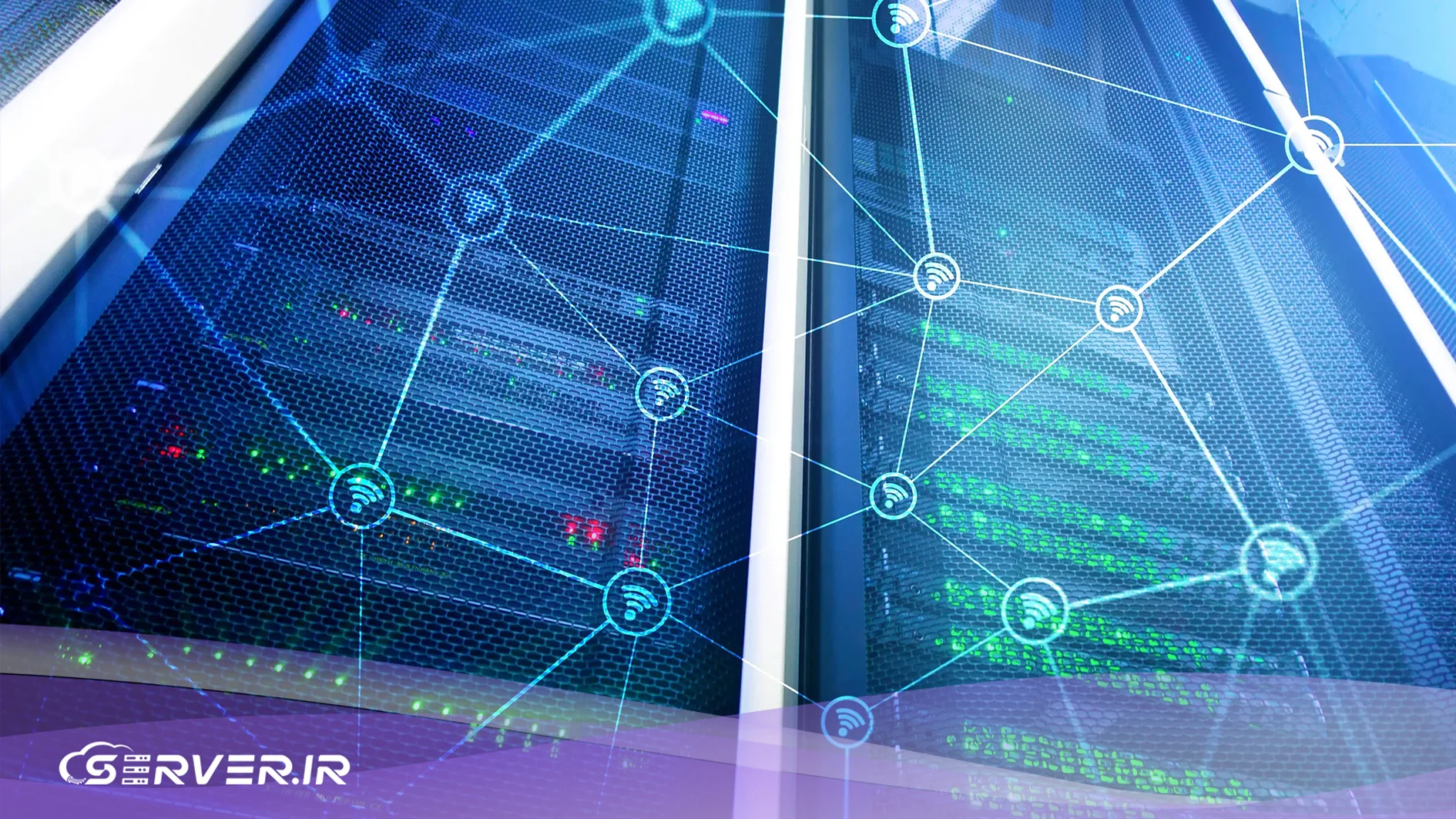
اگر به دنبال سفارش سرور اختصاصی با پشتیبانی فنی قوی، منابع سختافزاری اختصاصی و ترافیک نامحدود هستید، سرور.آیآر گزینهای مناسب برای شماست. این سرویس بهویژه برای کسبوکارهایی که نیاز به منابع پردازشی بالا و امنیت شبکه دارند، طراحی شده است. با انتخاب سرور اختصاصی، میتوانید عملکرد بهینهتری در وبسایتها، اپلیکیشنها و سرویسهای آنلاین خود تجربه کنید.
MTU در مودم چیست و مفهوم Path MTU Discovery
سوالی که ممکن است پیش بیاید این است که «mtu در مودم چیست» و چه تفاوتی با تنظیمات ویندوز دارد. مقدار mtu در تنظیمات مودم نیز حداکثر اندازه بستهای است که روتر شما اجازه عبور آن از طریق اتصال WAN (مثل DSL یا فیبر) را میدهد.
Path MTU Discovery (PMTUD)
برای غلبه بر پیچیدگیهای یافتن MTU بهینه در مسیرهای مختلف شبکه، مکانیسمی به نام Path MTU Discovery یا PMTUD وجود دارد. این مکانیسم به صورت پویا (داینامیک) عمل میکند و به فرستنده اجازه میدهد تا کوچکترین MTU در طول مسیر شبکه تا گیرنده را پیدا کند. در این روش، فرستنده بستهها را با پرچم “Don't Fragment” ارسال میکند.
اگر بستهای در طول مسیر بیش از حد بزرگ باشد، روتر میانی آن را حذف کرده و یک پیام ICMP به نام “Destination Unreachable – Fragmentation Needed” به فرستنده ارسال میکند که حاوی MTU مجاز آن بخش از مسیر است. متأسفانه، به دلیل فیلتر شدن پیامهای ICMP توسط برخی فایروالها، این مکانیسم عملا در بسیاری از شبکهها با مشکل مواجه میشود، که همین امر اهمیت تنظیم دستی MTU را برجسته میسازد
نکات مهم در مورد MTU مودم:
- استاندارد ISP: معمولا ارائهدهندگان خدمات اینترنت (ISP)، مانند mtu مخابرات، یک مقدار استاندارد را برای اتصالات خود تعیین میکنند.
- مقدار رایج: برای اتصالات PPPoE، مقدار 1492 معمولا توصیه میشود، زیرا 8 بایت برای هدر PPPoE از 1500 بایت اترنت کم میشود.
- اهمیت هماهنگی: عدم هماهنگی مقدار MTU در مودم با ISP میتواند موجب کاهش سرعت، تأخیر زیاد یا قطع و وصل شدن اتصال شود. برای پیدا کردن مقدار مناسب، بهتر است از مقادیر پیشنهادی ISP شروع کرده و در صورت لزوم آن را کاهش دهید.
امیدواریم این مقاله نیز برای شما عزیزان مفید واقع شده باشد. ما را در بخش مقالات دنبال کنید. در مقاله «MTU چیست و چگونه آن را در ویندوز تغییر دهیم؟»، به بررسی مفهوم MTU و نحوه تغییر آن در سیستمعامل ویندوز پرداخته شده است. این تنظیمات میتوانند تاثیر قابلتوجهی بر عملکرد شبکه و سرعت اینترنت داشته باشند.
سوالات متداول
MTU مخفف Maximum Transmission Unit (حداکثر واحد انتقال) است. این مقدار، بزرگترین اندازهی بستهی دادهای (شامل هدرها) است که میتواند بدون نیاز به قطعهقطعه شدن (Fragmentation) از یک رابط شبکهای خاص عبور کند.
تنظیم صحیح MTU برای بهینهسازی عملکرد شبکه و جلوگیری از سربار (Overhead) غیرضروری حیاتی است. اگر MTU بیش از حد بزرگ باشد، بستهها قطعهقطعه میشوند و این امر باعث کاهش سرعت و پایداری اتصال میشود. اگر MTU بیش از حد کوچک باشد، پهنای باند با ارسال هدرهای تکراری برای بستههای کوچک، هدر میرود.
مقدار استاندارد MTU برای اکثر شبکههای اترنت 1500 بایت است. با این حال، در اتصالاتی که از پروتکلهایی مانند PPPoE (که معمولا در DSL استفاده میشود) بهره میبرند، این مقدار معمولا به 1492 بایت کاهش مییابد تا فضایی برای هدرهای اضافی PPPoE ایجاد شود.
بله، یافتن MTU بهینه میتواند به صورت غیرمستقیم پینگ (Ping) شما را بهبود بخشد. با انتخاب مقدار صحیح، از قطعهقطعه شدن بستهها در طول مسیر جلوگیری میشود. این امر باعث میشود بستهها به صورت کامل و سریعتر به مقصد برسند که در نتیجه، تأخیر کلی و پایداری اتصال را بهبود میبخشد.
بهترین روش برای یافتن MTU بهینه، استفاده از دستور Ping در خط فرمان ویندوز با سوئیچ «Don’t Fragment» (-f) است. با کم کردن تدریجی اندازه بسته در دستور پینگ، میتوانید بزرگترین مقداری را پیدا کنید که همچنان بدون خطا ارسال شود. پس از یافتن این عدد، با اضافه کردن 28 بایت (برای هدرهای IP و ICMP)، MTU بهینه مسیر شما مشخص میشود.
تغییر MTU بهتر است در مودم یا روتر شما انجام شود، زیرا روتر نقطه اصلی اتصال به اینترنت شما است و بر کل ترافیک شبکه شما تاثیر میگذارد. با این حال، اگر شبکه شما شامل مسیرهای مختلفی است یا نمیتوانید به تنظیمات روتر دسترسی پیدا کنید، تغییر آن در تنظیمات کارت شبکه ویندوز نیز میتواند به بهبود عملکرد شما کمک کند.


























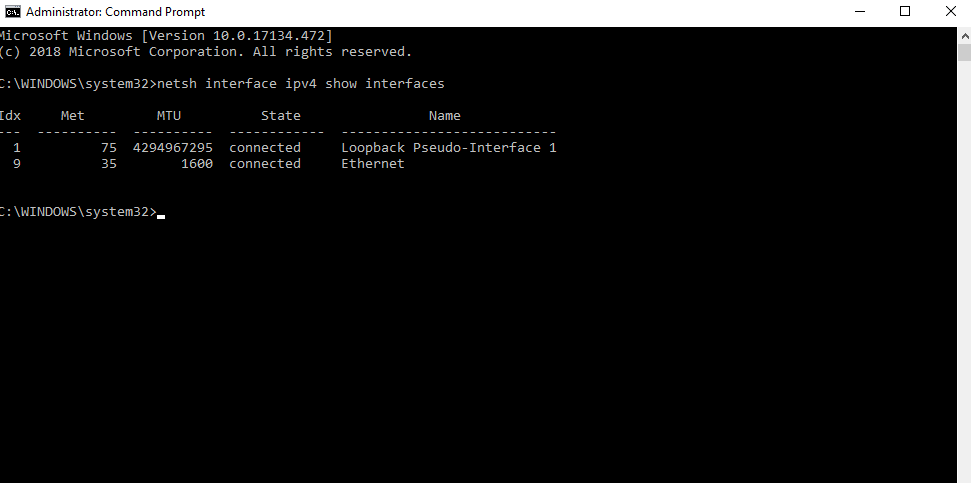
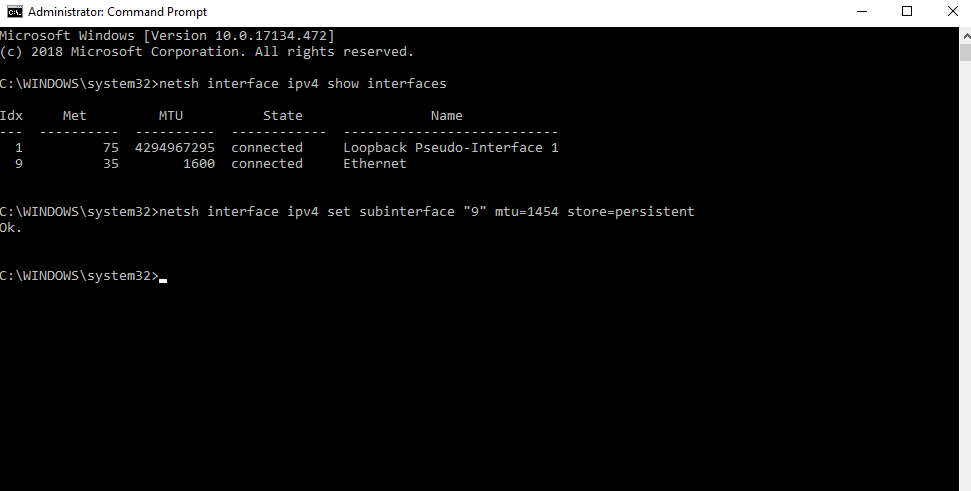
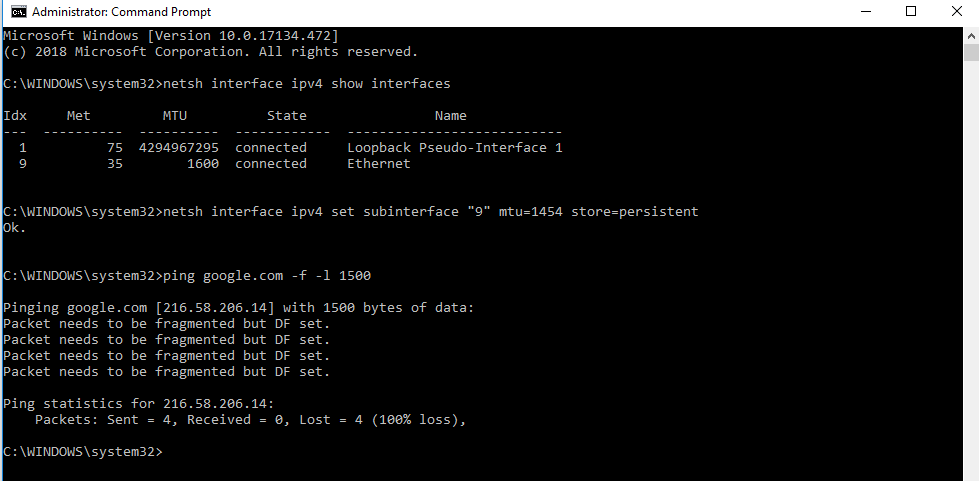
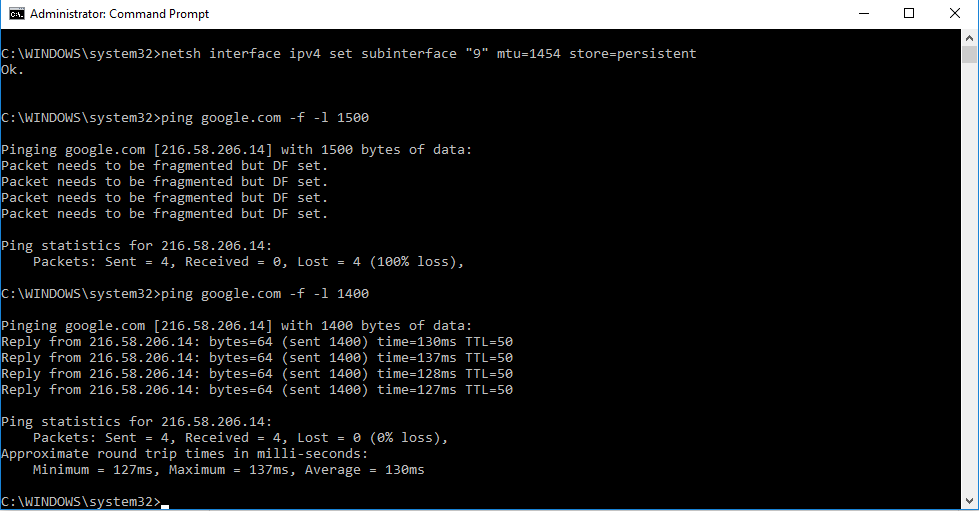
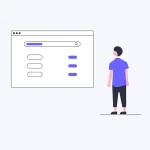
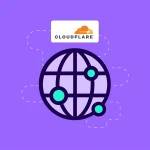

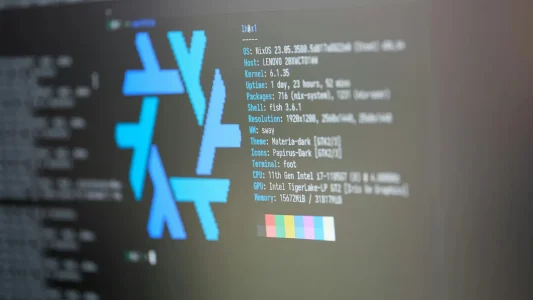





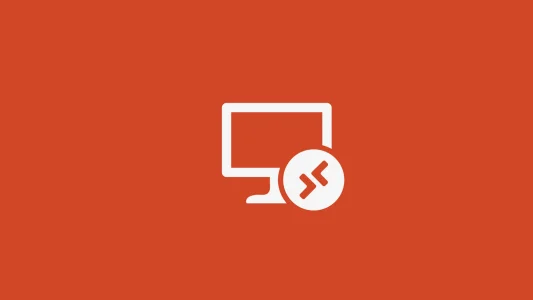
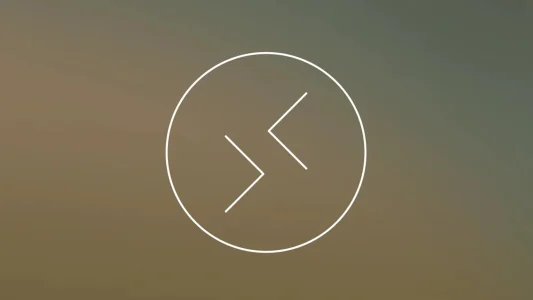

سه تا سوال داشتم. سپاسگذار میشم راهنمایم کنید به هر سه سوالم پاسخ بدین.
1- تو ستون IDX شماره 1 که لیست شده این چه اینترفیسی هست و چرا اینقد مقدار زیاده؟
2- تو همین اینترفس IDX شماره 1 عبارت Pseudo چی هست؟
3- من MTU ایکه از سستم خودم از طریق ping بدست میارم 1480 هست ولی با این کامند netsh چرا بهم 1500 رو برمیگردونه؟
با سلام خدمت شما سوالات مورد نظر به ترتیب پرسش پاسخ داده خواهتد شد:
1-شماره 1 تنها یک ID هست که بسته به نوع آن مقدار متفاوتی به آن اختصاص داده خواهد شد.
2-Pseudo نیز یک اینترفیس مجازی می باشد و بیشتر مربوط به ارتباط در لوکال می باشد.
3-برای برسی این مورد می توانید به مقالات سایت ماکروسافت مراجعه بفرمایید.
ممنون از شما